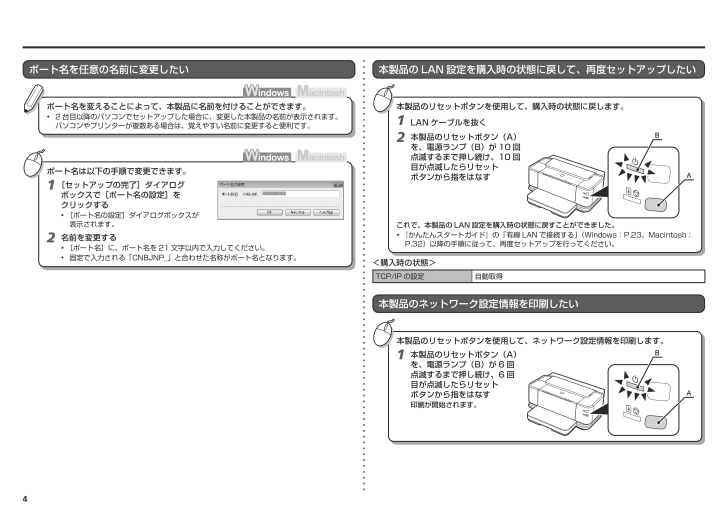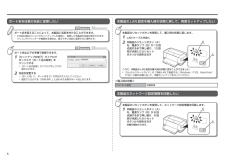1211BABA2<購入時の状態>TCP/IP の設定 自動取得本製品の LAN 設定を購入時の状態に戻して、再度セットアップしたいこれで、本製品の LAN 設定を購入時の状態に戻すことができました。本製品のリセットボタンを使用して、購入時の状態に戻します。本製品のリセットボタン(A)を、電源ランプ(B)が 10 回点滅するまで押し続け、10 回目が点滅したらリセット ボタンから指をはなすポート名を任意の名前に変更したいポート名を変えることによって、本製品に名前を付けることができます。2 台目以降のパソコンでセットアップした場合に、変更した本製品の名前が表示されます。 パソコンやプリンターが複数ある場合は、覚えやすい名前に変更すると便利です。•ポート名は以下の手順で変更できます。名前を変更する[ポート名]に、ポート名を 21 文字以内で入力してください。 •固定で入力される「CNBJNP_」と合わせた名称がポート名となります。 •[セットアップの完了]ダイアログ ボックスで[ポート名の設定]を クリックする[ポート名の設定]ダイアログボックスが 表示されます。•『かんたんスタートガイド』の「有線 LAN で接続する」(Windows:P.23、Macintosh:P.32)以降の手順に従って、再度セットアップを行ってください。•本製品のネットワーク設定情報を印刷したい本製品のリセットボタンを使用して、ネットワーク設定情報を印刷します。本製品のリセットボタン(A)を、電源ランプ(B)が 6 回点滅するまで押し続け、6 回目が点滅したらリセット ボタンから指をはなすLAN ケーブルを抜く印刷が開始されます。






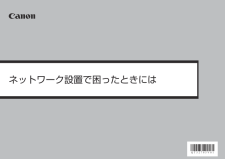


![前ページ カーソルキー[←]でも移動](http://gizport.jp/static/images/arrow_left2.png)